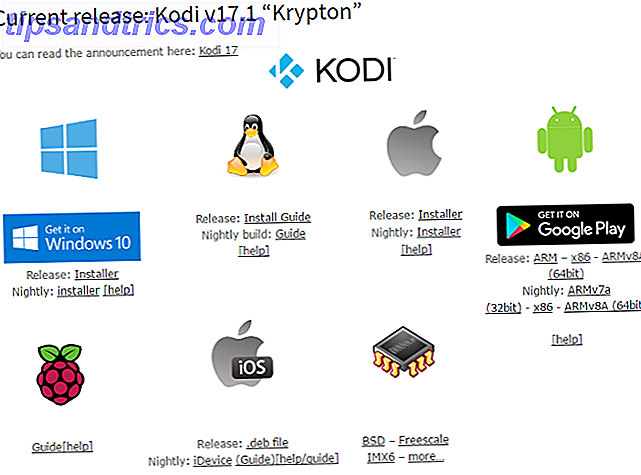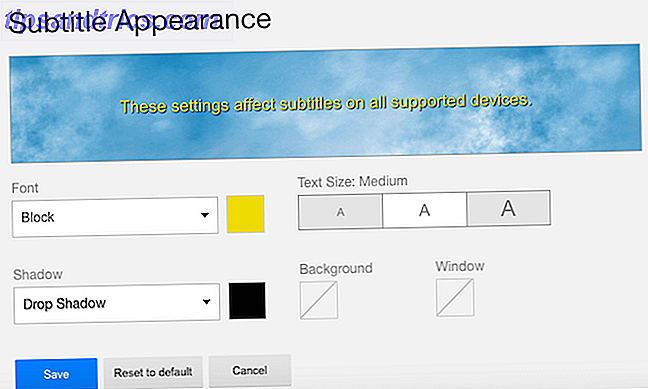Il existe de nombreuses façons d'apporter des modifications à votre système Windows. Certains d'entre eux impliquent seulement de simples bascules dans l'application Paramètres Comment contrôler Windows 10: Le Guide de configuration Comment contrôler Windows 10: Le Guide de configuration Le panneau de configuration de Windows est sur le point de sortir. Son remplacement, l'application Paramètres, a reçu une mise à niveau importante dans Windows 10. Nous allons révéler tous ses secrets pour vous. Lire la suite, tandis que d'autres modifications peuvent être apportées avec un logiciel dédié. Les modifications les plus impliquées impliquent la modification du Registre.
Bon nombre des trucs et astuces que nous partageons utilisent les modifications du registre pour travailler leur magie. Bien sûr, avec une grande puissance vient le potentiel pour les problèmes, nous recommandons donc de revoir les conseils de sécurité du Registre Comment ne pas accidentellement gâcher le registre de Windows Comment ne pas accidentellement gâcher le registre de Windows Travailler avec le registre de Windows? Prenez note de ces conseils, et vous serez beaucoup moins susceptible de causer des dommages durables à votre PC. Lire la suite avant de vous lancer.
De temps en temps, je suis si heureux d'avoir fait de cette extension Chrome pour ouvrir les entrées de registre en utilisant @sysinternals RegJump https://t.co/u6YkVVcsNn pic.twitter.com/m5Ld92ltaQ
- Igal Tabachnik (@hmemcpy) 5 octobre 2016
Une fois que vous êtes à l'aise dans le registre, vous remarquerez que son interface est un peu maladroite. En outre, la navigation entre différentes hiérarchies peut prendre un peu de temps, surtout si vous modifiez souvent le Registre. Pour accéder directement à une clé de Registre spécifique, vous pouvez utiliser l'une de ces méthodes.
Pour une méthode simple, vous pouvez le faire facilement avec un script batch Comment écrire un fichier BAT (BAT) Comment écrire un BAT (batch simple) Les fichiers batch peuvent automatiser les tâches informatiques quotidiennes. Nous allons vous montrer comment fonctionnent les fichiers batch et vous apprendre les bases. À la fin de cet article, vous aurez écrit votre premier fichier batch. Lire la suite . Démarrez une nouvelle fenêtre du Bloc-notes et collez-la dans:
@ECHO OFF & setlocal SET /P "showkey=Please enter the path of the registry key: " REG ADD "HKCU\Software\Microsoft\Windows\CurrentVersion\Applets\Regedit" /v "LastKey" /d "%showkey%" /f start "" regedit Nommez-le comme vous voulez, mais assurez-vous qu'il se termine par .bat . Lorsque vous exécutez ce fichier de commandes, Windows ouvre une fenêtre d'invite de commandes et vous demande d'entrer une clé de Registre. Coller un dans, et l'outil lancera l'éditeur de registre à cette clé.

Si vous souhaitez un outil plus avancé, le cavalier de clé de registre gratuit est pour vous. Cet utilitaire vous permet d'ajouter vos clés les plus utilisées à une liste et de passer instantanément à l'une d'entre elles. Pour encore plus de commodité, vous pouvez définir un raccourci clavier qui saute instantanément à la clé de Registre que vous copiez dans le Presse-papiers.
Avez-vous besoin de disposer de certaines clés de registre tout le temps? Faites-nous savoir si vous avez profité de ces raccourcis!
Crédit d'image: Andrey_Popov via Shutterstock